はじめに
Vagrant は、仮想化テクノロジーを使用してオペレーティングシステム環境を作成するソフトウェアアプリケーションです。
Vagrantは、コマンドラインインターフェイスを使用して、Vagrant Boxと呼ばれる仮想環境をロード、準備、および起動します。ダウンロード可能な多くの事前構成されたVagrantボックスがあります。基本的なボックスから始めて、独自の構成を追加することもできます。
このガイドでは、Ubuntu18.04にVagrantをインストールする方法について説明します。 (バイオニックビーバー)。
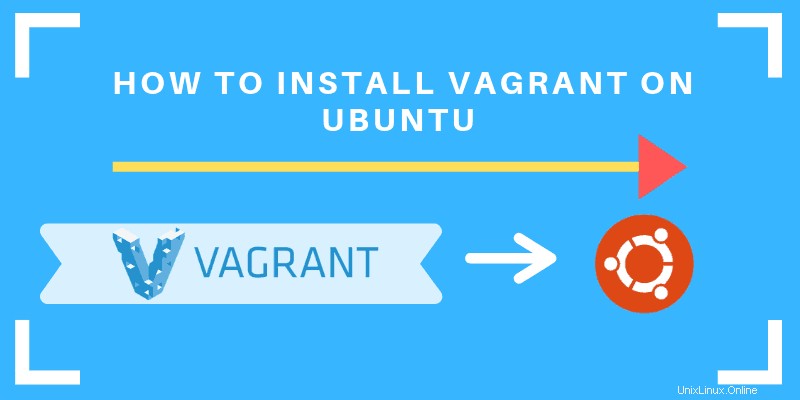
前提条件
- sudoを使用したユーザーアカウントへのアクセス 特権
- ターミナルウィンドウ/コマンドライン(Ctrl-Alt-T)
UbuntuにVagrantをインストールする手順
VirtualBoxのインストール
VirtualBoxは、オペレーティングシステム内でオペレーティングシステムを実行できるようにするソフトウェアユーティリティです。これは、仮想環境を作成することによって行われます。 Vagrantは仮想オペレーティングシステムを作成するため、仮想オペレーティングシステムを管理するにはVirtualBoxのようなツールが必要です。
ターミナルウィンドウで、次のコマンドを入力してVirtualBoxをインストールします。
sudo apt install virtualboxシステムはVirtualBoxソフトウェアをダウンロードしてインストールする必要があります。
Vagrantのインストール
次に、Vagrantをインストールする2つの方法のいずれかを選択します。
apt-get installを実行できます Ubuntu Linuxでコマンドを実行するか、VagrantsWebサイトからバイナリパッケージをダウンロードします。
オプション1:apt-getを使用してVagrantをインストールする
apt-get installを使用してVagrantをインストールするには コマンドは次を使用します:
sudo apt install vagrantシステムはソフトウェアをダウンロードしてインストールする必要があります。
オプション2:バイナリパッケージを使用してVagrantをインストールする
場合によっては、公式リポジトリにあるソフトウェアのバージョンが、開発者のWebサイトほど新しいものではないことがあります。
最新バージョンのVagrantを実行していることを確認するには、Webブラウザーを開き、https://www.vagrantup.com/downloads.htmlにアクセスします。 UbuntuはDebianベースのオペレーティングシステムであるため、Debianの見出しの下にある32ビットまたは64ビットのリンクを選択してください。
または、ダウンロードするVagrantのバージョンがわかっている場合は、ターミナルウィンドウに次のように入力します。
sudo wget https://releases.hashicorp.com/vagrant/2.2.2/vagrant_2.2.2_x86_64.deb次に、次のコマンドを使用してパッケージをインストールできます。
sudo dpkg –i vagrant_2.2.2_x86_64.debVagrantのインストールを確認する
インストールを確認するには、次のコマンドを使用します。
vagrant ––versionシステムには、UbuntuシステムにインストールされているVagrantの現在のバージョンが表示されます。
Ubuntu18.04にVagrantをデプロイする
Vagrantをインストールしたので、開発環境を作成しましょう。
1.作成する仮想オペレーティングシステムを保存するための新しいディレクトリを作成します。
sudo mkdir ~/vagrant-ubuntucd ~/vagrant-ubuntu2.選択したオペレーティングシステム(Vagrant Box)をダウンロードしてインストールします。たとえば、次のコマンドはTrustyTahr64ビットシステムをインストールします。
sudo vagrant init ubuntu/trusty64
initを使用する コマンドは仮想オペレーティングシステムをロードします。また、デフォルトの基本構成ファイルを作成します。これはVagrantfileと呼ばれます 、作成したのと同じディレクトリにあります。このファイルは編集して他のシステムにコピーできます。
3.次に、Vagrantfileに従って仮想マシンを作成および構成します。
vagrant upシステムは、新しい仮想マシンのデフォルトのSSHアドレス、ユーザー名、および認証方法を表示する必要があります。
4. SSHで仮想マシンに接続するには、次のように入力します。
vagrant sshこれで、新しい仮想環境で作業できます。
その他のVagrantコマンド
仮想マシンの使用を停止するには:
vagrant halt仮想マシンを削除するには、次のコマンドを使用します:
vagrant destroyこれにより、仮想OS内で行った作業もすべて破棄されます。
次のタッチコマンドでVagrantfileタイプを手動で作成するには:
touch vagrantfile
これにより、プレースホルダーとして空白のVagrantfileが作成されます。 vagrant up 次に、コマンドはデフォルトの仮想環境を起動する必要があります。テキストエディタを使用してVagrantfileを編集することもできます。